Для решения данной задачи будет создан файл настроек, автоматический распространяющийся в процессе установки на компьютеры пользователей (благодаря чему удаленные подключения станут возможными сразу после развертывания, так как запускаемая по завершении установки служба будет использовать нужные параметры), а также файл трансформации для установочного пакета UltraVNC, вносящий определенные изменения в ход развертывания (такие, как отмена создания ярлыков и установки просмотрщика UltraVNC, добавление необходимых для Windows-аутентификации ключей в реестр и т.д.)
Полученный установочный пакет можно будет распространить на компьютеры пользователей посредством групповой политики, Kaspersky Security Center и другими аналогичными способами
- устанавливаем UltraVNC на тестовом компьютере, запускаем приложение «UltraVNC Settings» и выполняем необходимые настройки
- При этом обязательно включаем проверку подлинности Windows, обеспечивающую возможность предоставления права удаленного подключения локальным и доменным пользователям и группам. Несмотря на то, что аутентификация в этом случае будет выполняться внешними по отношению к UltraVNC средствами, учетные данные для внутренней проверки подлинности UltraVNC все равно должны быть указаны
- По завершении конфигурирования в реестре Windows будет создан раздел «HKEY_LOCAL_MACHINESoftwareORLWinVNC3», содержащий информацию о группах и пользователях с правом удаленного подключения, а в папке установки программы – файл UltraVNC.ini, хранящий все остальные параметры конфигурации сервера UltraVNC
- скачиваем ISO-образ Microsoft Windows SDK for Windows 7 and .NET Framework 3.5 SP1
- монтируем скачанный образ, переходим в папку «SetupWinSDKTools», открываем архив cab1.cab, извлекаем из него файл «WinSDK_Orca_Msi_5E20C107_DAA3_4D49_AFAE_7FB2594F0CDC_x86», изменяем его расширение на «msi» и выполняем установку утилиты ORCA
- открываем в ORCA установочный MSI-пакет UltraVNC
- в главном меню выбираем пункт «Transform – New Transform»
- отключаем установку компонента «Viewer» (на рабочих станциях необходим только сервер «UltraVNC»), для чего переходим к таблице «CustomAction», выбираем строку «CustomCheckC_SetProperty_CHECKBOX2 – 307 – VIEWER – 1» и удаляем значение поля «Target»
- отключаем создание ярлыков в «Главном меню» и на «Рабочем столе», для чего переходим к таблице «Shortcuts» и удаляем все записи
- добавляем в реестр информацию о группе безопасности (в нашем случае – локальной группе «Администраторы»), членам которой будет разрешено удаленное подключение, для чего переходим к таблице «Registry» и добавляем новую запись со следующими значениями полей
- Registry – REG_8E29FEC8D8F44EA898A22D8310862267
- Замечание: в качестве имени берем имя компонента, создающего папку установки программы в «Program Files», удаляем начальные символы «C__» и добавляем в начало строки «REG_»
- Root – 2
- Замечание: «2» означает «HKEY_LOCAL_MACHINE»
- Key – SoftwareORLWinVNC
- Name – ACL
- Value – #x0200200001000000000018000300000001020000000000052000000020020000
- Замечание: #x используется для обозначения того, что указанной далее значение нужно интерпретировать как двоичные данные
- Component_ — C__8E29FEC8D8F44EA898A22D8310862267
- Замечание: в качестве компонента, контролирующего изменения данного параметра реестра, используем компонент, создающий папку установки программы в «Program Files»
- генерируем посредством Powershell GUID для имени компонента
- [guid]::NewGuid().ToString().ToUpper()
- Замечание: далее в качестве созданного GUID будет использоваться значение «2FB5AE40-B2DB-46A3-831F-37784F6BC8FC»
- генерируем посредством Powershell GUID для имени файла
- Замечание: далее в качестве созданного GUID будет использоваться значение «5C57F514-1631-434A-928B-1AB9F1609435»
- переходим к таблице «Components» и добавляем новую строку
- Component — С__2FB5AE40B2DB46A3831F37784F6BC8FC
- CompomemtId —
- Directory — TARGETDIR
- Attributes — 0
- Замечание: данный параметр определяет атрибуты для удаленного запуска; «0» означает, что никакие дополнительные атрибуты не указаны
- Condition – оставляем пустым
- KeyPath — _5C57F5141631434A928B1AB9F1609435
- Feature_ — DefaultFeature
- Component_ — С__2FB5AE40B2DB46A3831F37784F6BC8FC
- File — _5C57F5141631434A928B1AB9F1609435
- Component_ — С__2FB5AE40B2DB46A3831F37784F6BC8FC
- FileName — UltraVNC.ini
- FileSize —
- Attributes – 8192
- Замечание: «8192» означает, что файл не сжат
- Sequence — + 1
- LastSequence —
- Cabinet — оставляем пустым, т.к. файл не входит в какой-либо cab-пакет
Замечание: для использования на удаленном компьютере русской раскладки клавиатуры необходимо в настройках клиента включить параметр «Japanese keyboard», при этом на локальном компьютере также должна быть выбрана русская раскладка клавиатуры, а их переключение должно выполняться на удаленном компьютере
Тихая устоновка программ
Создаем тихую установку программы
Источник: www.galkov.pro
Тихая установка tightvnc на windows
Установка и настройка программы TightVNC (удаленное управление компьютером) Microsoft Windows/Linux/Unix
TightVNC — это свободно распространяемый продукт для удаленного управления компьютером. С помощью программы TightVNC вы сможете видеть рабочий стол удаленной машины и управлять локально мышкой и клавиатурой, точно также если бы вы сидели на против этого компьютера.
— свободно распространяемый продукт, лицензия GPL, с полным исходным кодом;
— полезна для администрирования, удаленной поддержки пользователей, образования и изучения, и во многих других случаях;
— кросс-платформенность, доступна для Windows и Unix систем, совместима с другими VNC продуктами.
TightVNC для Windows
Оглавление
Установка
Программа TightVNC поставляется в установочном исполняемом файле. Запустите файл и Вы увидите привычную инсталляционную форму, которая предложит прочитать инструкцию по установке, выберите директорию для установки, установите опции установки и продолжите установку. После завершения установки программы, будет создана новая группа «TightVNC» в меню Пуск->Программы.
Если вы хотите, чтобы программа TightVNC запускалась автоматически и работала даже тогда, когда не подключены пользователи к вашей машине, Вы должны установить программу как системный сервис выбрав соответствующее меню из программы TightVNC в секции администрирования (TightVNC->Administration->Install VNC Service). Примечание: Установка сервиса в большем случае нужна только для того, чтобы использовать комбинацию клавиш Ctrl-Alt-Del на удаленной машине (применяется только для Windows NT/2000/XP систем). По умолчанию программа TightVNC устанавливается в директорию Program FilesTightVNC, но Вы можете выбрать другой путь во время установки. Примечание: Программа TightVNC не может быть установлена в любые системные директории и как альтернативный выход, мы можете скопировать файлы в директорию вручную и создать ярлыки для запуска программы.
Если Вы хотите установить программу на определенное количество компьютеров и не хотите каждый раз вводить один и тот же пароль на каждой машине, то Вам необходимо установить программу TightVNC, а пароль установить путем внесения изменения в реестр ветки реестра с другого компьютера. Настройки программы TightVNC в реестре: Инсталлятор программы TightVNC может работать в тихом режиме и не спрашивать во время установки (однако, если при установке возникнут ошибки, то будет показано диалоговое окно с ошибками). В этом режиме программа TightVNC будет установлена в директорию по умолчанию Program Files). Ниже приведена командная строка для установки программы TightVNC в тихом режиме:
Удаленное обновление
- Удаленное обновление обязывает перезагрузить компьютер. Если Вы хотите получить доступ к компьютеру после перезагрузке, убедитесь что программа WinVNC запущена как сервис, а не в обычном режиме.
- Если программа WinVNC запущена как сервис из другого дистрибутива, процедура установки не перезапишет сервис TightVNC. Это ограничение может быть исправлено в следующих версиях. Однако, есть другой путь для обновления: установите программу TightVNC в туже директорию, где находятся старые файлы VNC (WinVNC.exe и VNCHooks.dll). В этом случае, старые файлы будут перезаписаны новыми при перезагрузке системы и не потребуется переустанавливать сервис. Запомните, в конце установки инсталлятор предложит перезагрузить систему, в противном случае вы выбрали не верную директорию для установки.
- Есть ряд вещей которые позволят перезагрузить компьютер корректно, и вы не потеряет контроль над управлением компьютером. Другими словами нет никаких Гарантий что удаленная процедура по обновлению абсолютно надежна. Для снижения возможных рисков, закройте все запущенные приложения на обновляемой машине перед запуском установки TightVNC.
С чего начать?
Программа TightVNC как и все VNC состоит из двух частей: Сервер (также называемый WinVNC), который предоставляет доступ к экрану на запущенной машине и программа Viewer отображает удаленный экран, получаемый от сервера. Для того, чтобы начать, вы должный запустить сервер на машине, которой хотите получить удаленный доступ и подключиться с помощью программы Viewer. Дистрибутив TightVNC для Windows включает обе части: серверная и клиентская.
Запускаем сервер (WinVNC)
Сервер TightVNC может быть запущен двумя способами:
- как приложение (только для текущего пользователя);
- как серсис Windows(для всей операционной системы).
В режиме приложения, сервер может быть запущен только в текущей сессий пользователя и будет закрыт после завершения сеанса. Для запуска программы WinVNC в режиме приложения, выберите меню Start->Programs->TightVNC->Launch TightVNC Server.
Для получения доступа к машине даже тогда когда не один пользователь не зашел в систему и чтобы сервер автоматически загружался после перезагрузки системы, программа TightVNC должна быть запущена как сервис. Для установки сервиса, выберите меню Start->Programs->TightVNC->Administration->Install VNC Service. В системах Windows 95/98/ME сервис будет запущен немедленно, в системах Windows NT/2000/XP вы должны будет вручную запустить сервис из панели управления или из командной строки (net start winvnc). В любом случае, сервис будет запущен автоматически после следующей перезагрузке системы. Примечание: Если сервис VNC был запущен вручную, Вы также можете запустить вручную сервис помощи из меню Start->Programs->TightVNC->Administration->Run Service Helper, и после запуска увидите иконку в трее программы WinVNC(ниже подробнее).
Независимо от способа запуска сервера TightVNC при первом запуске будет показано окно с настройками «Properties», чтобы ввести пароли для получения доступа к машине программой Viewer. Пока пароль не установлен, сервер TightVNC не будет принимать входящие соединения из сети.
В конфигурации по умолчанию у каждого пользователя может быть свой личный пароль, также есть специальный пароль по умолчанию, используемый, когда никакой пользователь не установил свой пароль (например, когда никто не зашел в систему, или у пользователя не установлен свой пароль в учетной записи системы). Примечание: Нет никаких предустановленных паролей в программе TightVNC, пароль для всей машины используется «по умолчанию» только потому, что у пользователя в системе может быть не установлен пароль.
Чтобы установить пользовательский пароль необходимо открыть диалоговое окно с настройками «Properties» из меню как описано ниже. Если вы ходите установить пароль по умолчанию, запустите Start->Programs->TightVNC->Administration->Show Default Settings. Примечание: В заголовке диалогового окна «Properties» будет написано «Current User Properties» или «Default Local System Properties», в зависимости от редактирования тех или иных настроек.
При успешном запуске программы TightVNC появится маленькая иконка трее в системной панели задач (область уведомления). Иконка будет иметь белый фон, если нет активных соединений и другой фон, если к серверу подключен удаленный компьютер. При наведении на иконку будет отображен IP адрес подключенной машины.
| Нормальный вид иконки сервера TightVNC | При наведении мышкой над иконкой отображается IP адрес |
| На подсказке отображено, что TightVNC запущен как системный сервис |
Иконка в обратимых цветах когда подключены удаленные машины |
| Красный бордюр иконки сообщает, что подключения новых пользователей запрещено |
Подсказка отображет причину запрета подключений пользователей |
Щелчек правой кнопкой мышки на иконке откроет всплывающее (дополнительное) меню:
 Меню сервера TightVNC |
Из меню доступны следующие команды:
- Properties. (Свойства) — показывает диалоговое окно с настройками, в котором пользователь изменяет различные параметры сервера TightVNC. Диалоговое окно так же будет доступно при двойном щелчке мышкой на иконке.
- Add New Client. (Добавить нового клиента) — Инициализируется исходящее соединение с клиентом, запущенным в режиме «listening», который будет управлять нашим компьютером.
- Kill All Clients (Отключить всех клиентов) — данное действие отключит всех активных клиентов подключенных к нашему компьютеру.
- Disable New Clients (Запретить новые подключения клиентов) — данное действие запрещает новые подключения к нашему компьютеру. Если повторно нажать на меню, то возобновятся новые подключения. Примечание: Данный режим не восстанавливается при перезапуске сервера.
- About. (О программе…) — Показывает информацию а разработчике программы.
- Close TightVNC Server — Выход, завершение работы сервера.
Запускаем программу Viewer
Для просмотра и управления удаленным рабочим столом где запущен сервер TightVNC, потребуется программа TightVNC Viewer. Для запуска программы, выберите Start->Programs->TightVNC->TightVNC Viewer. Вы увидите окно с возможностью выбора сервера к которому хотите подключится.
 «New Connection» (Новое соединение) диалоговое окно |
После ввода название сервера или IP адреса, нажмите «Connect» (Соединиться). При удачном соединении с сервером, Вам будет отображено диалоговое окно для ввода пароля и подтверждения доступа к серверу. Если пароль будет введен корректно (правильно), то произойдет соединение с сервером, и вы увидите удаленный рабочий стол.
Программу Viewer можно запустить в режиме listening (прослушивание, ожидание), используя соотвествующую кнопку окна «New Connection». В этом режиме окно будет свернуто в иконку и будет ожидать соединения, инициализируемое сервером TightVNC (смотрите описание действия меню WinVNC «Add New Client»).
К окне «New Connection», Вы можете использовать кнопку контекстной помощи F1.
 Использование контекстной помощи |
 Окно помощи как результат |
Используем Web Browser как Viewer (Просмотр)
Сервер VNC так же содержит небольшой Веб-сервер. Если вы соединитесь с помощью веб-броузера к серверу VNC, Java версия для просмотра и получения удаленного доступа будет автоматически установлена. Очевидно, что ваш Веб-броузер должен поддерживать Java скрипты. Вы не должны использовать прокси-сервер, скрипт Java напрямую соединяется с сервером.
Сервер прослушивает соединения для HTTP протокола на порту 5800 + номер дисплея. (Запомните, что машина с сервером WinVNC по умолчанию дисплей — 0). Таким образом для подключения второго дисплея машины «myhost», вы должны ввести в веб-броузере адрес типа: http://myhost:5802/ . Java Предложит Вам ввести пароль и потом отобразит удаленный рабочий стол.
Удаление TightVNC
Программа TightVNC может быть удалена использую опцию в панели управления «Установка и удаления программ». Примечание: Программа TightVNC не копирует никаких файлов в системные директории. Перед удаление программы TightVNC, убедитесь что программа не запущена и не установлена как системный сервис.
TightVNC — клиент и сервер VNC для Windows
Что такое TightVNC и как ей пользоваться
TightVNC — это следующий клиент-сервер VNC.
TightVNC — это бесплатный программный пакет для дистанционного управления. С TightVNC вы можете видеть рабочий стол удалённого компьютера и управлять им с помощью локальной мыши и клавиатуры, как если бы вы делали это, сидя перед этим компьютером. TightVNC — это:
- бесплатно для личного и коммерческого использования, с полным исходным кодом,
- полезен в управлении, технической поддержке, образовании и для многих других целей,
- кроссплатформенный, доступный для Windows и Unix, с включённым клиентом Java,
- совместим со стандартным программным обеспечением VNC, в соответствии со спецификациями протокола RFB.
Установка TightVNC
Typical установка подходит в большинстве случаев:
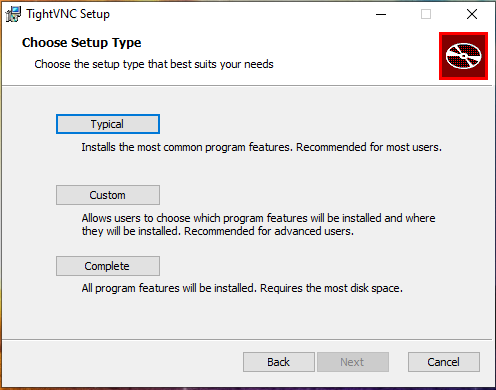
Дополнительные задачи во время установки:

- Associate .vnc files with TightVNC Viewer — ассоциировать файлы .vnc с просмотрщиком TightVNC
- Register TightVNC Server as a system service (recommended) — зарегистрировать сервер TightVNC в качестве системной службы (рекомендуется)
- Configure system to allow service simulate Ctrl+Ald+Del — настроить систему для разрешения симулирования Ctrl+Ald+Del
Сразу после установки предлагается установить 2 вида паролей:
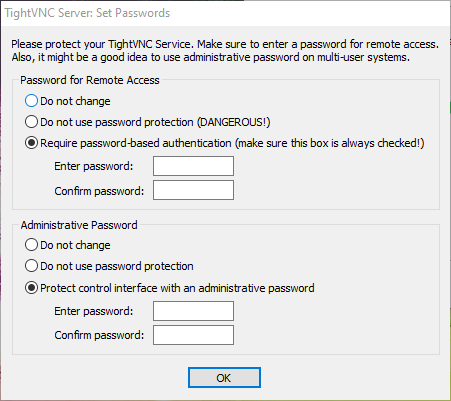
- Password for Remote Access — пароль для подключения к компьютеру по VNC
- Administrative Password — пароль для доступа к интерфейсу TightVNC и редактированию настроек
- Do not change — не менять
- Do not use password protection (DANGEROUS!) — не использовать защиту паролем (ОПАСНО!)
- Require password-based authentication (make sure this box is always checked!) — Требовать аутентификацию на основе пароля (убедитесь, что этот флажок всегда установлен!)
Управление службой TightVNC
Для проверки статуса службы:
Для отключения службы (включится после перезагрузки)
Для включения службы
Ручное включение службы:
Отключение службы (при загрузке компьютера служба не включится):
Автоматическое включение службы (служба включится при загрузке компьютера):
Ярлыки TightVNC
После установки TightVNC создаются следующие ярлыки для запуска и управления VNC.

TightVNC Server (Application Mode) — TightVNC сервер (режим приложения)
- Run TightVNC Server — запустить сервер TightVNC
- TightVNC Server — Control Interface — контрольный интерфейс сервера TightVNC
- TightVNC Server — Offline Configuration — офлайн настройка сервера TightVNC
TightVNC Server (Service Mode) — TightVNC сервер (режим службы)
- Register TightVNC Service — зарегистрировать службу TightVNC (если вы не сделали этого при установке)
- Start TightVNC Service — запустить службу TightVNC
- Stop TightVNC Service — остановит службу
- TightVNC Service — Control Interface — контрольный интерфейс службы TightVNC
- TightVNC Service — Offline Configuration — офлайн настройка службы TightVNC
- Unregister TightVNC Service — отменить регистрацию службы TightVNC
Настройка сервера TightVNC
Обратите внимание, что настройки TightVNC Server в режиме приложения и в режиме сервиса настраиваются индивидуально! Настройки сервиса TightVNC Server являются общесистемными, а настройки приложения TightVNC Server индивидуальны для каждого пользователя! Но при этом настройки паролей доступа являются общими для сервиса и приложения.
Для настройки сервера TightVNC вы можете открыть окно настроек с помощью ярлыка или найти его иконку в системном трее (рядом с часами) и кликнуть правой кнопкой мыши:
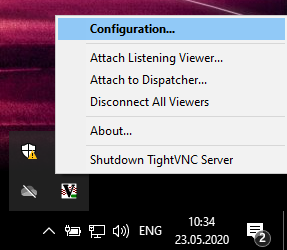
Затем выберите Configuration (настройка) и перейдите во вкладку Server (сервер):
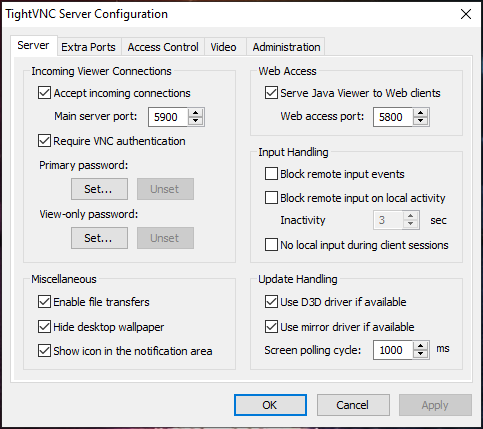
Здесь установите Primary password (Set, Change, Unset) — главный пароль (установить, изменить, удалить).
Настройка клиента TightVNC
Запускаем TightVNC Viewer:

Достаточно ввести IP адрес удалённого компьютера для подключения. Введите имя или IP-адрес. Чтобы указать номер порта, добавьте его после двух двоеточий (например, mypc::5902).
Быстрый старт с TightVNC
Если вы хотите включить сервер TightVNC, то достаточно запустить службу или приложение сервера TightVNC, это ярлык TightVNC Server или ярлык Start TightVNC Service.
Если вы это ещё не сделали, установите пароль для подключения по VNC.
Сообщите ваш IP адрес пользователям, которые должны подключиться к вашему компьютеру.
Если вы хотите подключиться по VNC с помощью TightVNC, то запустите TightVNC Viewer.
Введите IP адрес и нажмите кнопку Connect:
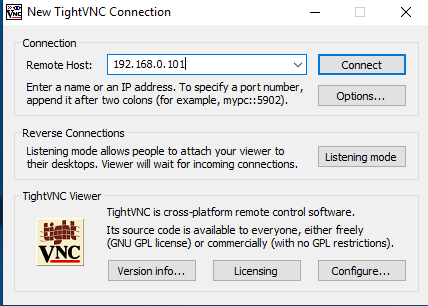
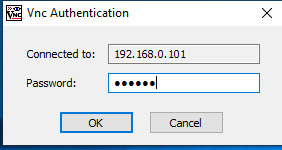
Как пользоваться TightVNC
В верхней левой части экрана расположена панель инструментов:

- New connection — новое подключение
- Save session to a .vnc file — сохранить сессию в файл .vnc
- Connection options — опции подключения
- Connection info — информация о подключении
- Pause — пауза
- Request screen refresh — запросить обновление экрана
- Send Ctrl+Alt+Del — отправить Ctrl+Alt+Del
- Send Ctrl+Esc — отправить Ctrl+Esc
- Ctrl key down — зажатая кнопка Ctrl
- Alt key down — зажатая кнопка Alt
- Transfer files — передать файлы
- Scale in — приблизить
- Scale out — удалить
- Scale: 100% — масштаб 1:1
- Scale: Auto — автоматический масштаб
- Full screen — полноэкранный режим
Для выхода из полноэкранного режима нажмите Ctrl+Alt+Shift+F.
При выборе Transfer files (передача файлов) вы сможете переносить файлы с удалённого компьютера на свой локальный и в обратном направлении:
Источник: onecomp.ru
Тихая установка программ
Часто приложения при установке «делают все за нас». Ты кликаешь exe’шник, а остальное программа по умолчанию все сама делает: указывает путь, ставит/убирает галочки где нужно, крякает (если нужно). вобщем запустил и получил уже готовое. Вопрос: как самому такое сделать? Взять программу и заставить ее таким же методом устанавливаться.
17:12, 14.11.2010 | # 2
Все делается с помощью инсталлятора. Там задаешь все параметры установки.
Ну например Inno setup
11:47, 06.03.2012 | # 3
Рабочие пакеты тихой установки вы можете найти здесь: https://sites.google.com/site/smkuzmin/home/silent_install
Все пакеты написаны примерно по одному шаблону, так что сделать свой пакет не так сложно.
Нужно только найти наиболее подходящий из них, немного пошевелить извилинами и поработать напильником.
14:55, 06.03.2012 | # 4
А вот другой вопрос. Многие программы по умолчанию ( меня если честно интересуют плагины для Photoshop ) устанавливаются на «C», можно как-нибудь изменить этот путь ?
18:13, 06.03.2012 | # 5
Администратор
Во имя ALTа, CTRLа и святого DELETE
Enter
——-
База знаний по Windows 8.1 | Качаем Драйвера
16:15, 08.04.2012 | # 6
Всякие плагины кисти, стили вроде можно устанавливать в любую папку, а потом в настройках фотошопа указывать на неё или ярлык ложить в нужную.
В общем я так делал но давно и не помню уже как, на два фотошопа была одна такая папка и всё работало.
Отредактировано -=AMA=- — 09.04.2012, 00:15
00:14, 09.04.2012 | # 7
Цитата ( Dmitru )
Всякие плагины. вроде можно устанавливать в любую папку
Есть такие которые ставятся только на «С» (к примеру продукция OnOne Perfect ), вот изменение этого пути и интересует.
08:48, 09.04.2012 | # 8
Всегда интересовала цель установки программ куда угодно, лишь бы не в программ- файлс?!
11:48, 10.04.2012 | # 9
1. — время загрузки Windows с установлеными программами на диск «C» возрастает в разы. Для примера: установите X-Plane 10 World (полный пакет) и посмотрите сколько будет загружаться Windows.
2. — такие программы как к примеру Lightroom создают временные каталоги и превьюшки файлов, что для SSD не очень-то хорошо, как и размещение на нем SWAP.
Отредактировано harikovich — 10.04.2012, 19:47
19:22, 10.04.2012 | # 10

-=AMA=-,
Хотел ответить, но оказалось, все это уже сформулировано до меня. Читаем, особенно пятый
Как скорость может зависеть от того, какая буква в пути к адресу на физическом диске, а вот безопасность( Осуществлять запись в папки Program Files и Program Files (x86) могут только администраторы.) пострадает кардинально. Плюс извраты с резервным копированием.
зы Посему всегда придерживался правил:
На системном разделе- не экономить.
Если программа не портабл,- go to program files
По файлу подкачки или SWAP- абсолютно не в тему.
зы Зайдя в эту тему по поиску, люди офигевают(2054)
Отредактировано -=AMA=- — 10.04.2012, 23:47
23:45, 10.04.2012 | # 11
При чем здесь буква диска ? Я говорил про размер логического диска. Если Вам так интересно, то установите ОС на 1Тб диск и забейте его на 75% программами и картинками в папке «Изображение» и посмотрите на время загрузки системы. Я такой опыт уже проделывал ради интереса, правда с 250Гб диском. Скорость загрузки упала в 2-3 раза.
Скажите, Вы можете себе позволить 512Гб SSD-диск ? Я не могу, поэтому и устанавливаю все программы на «D» с размером 512Гб но не SSD а HDD.
Цитата ( harikovich )
По файлу подкачки или SWAP- абсолютно не в тему. »
Я этим просто хотел сказать то, что кол-во записей ячеек SSD ограничено, вот поэтому и не хочу забивать его программами и временными файлами.
Отредактировано harikovich — 11.04.2012, 11:40
11:04, 11.04.2012 | # 12
Все смешалось в доме Облонских. Пора отделять мух от котлет. Первоначально:
Цитата
Всегда интересовала цель установки программ куда угодно, лишь бы не в программ- файлс?!
Причем здесь изображения? И чем изображения отличаются от любого другого файла? Созданием тумбнейла? Так он уже все равно давно не в папке с ними, а на системном. И при желании их создание можно просто отключить. Далее- где работают программы?
В папке Program Files? Отнюдь,- в темповых каталогах. Так какой же смысл во всех этих эфемерных действиях?
Отредактировано -=AMA=- — 11.04.2012, 23:22
23:18, 11.04.2012 | # 13
Цитата ( harikovich )
Так какой же смысл во всех этих эфемерных действиях? »
Напишу последний раз, больше не хочу повторятся.
1 — чем польше «весит» системный раздел, тем больше времени на загрузку ОС уходит (проверено на личном опыте).
2 — не забивать SSD временными файлами, дабы кол-во перезаписи ячеек ограничено.
Это то, что важно мне, как другим не знаю.
Источник: pcportal.org